以三種方式為 Instagram 裁剪視頻:iPhone、Android 和軟件
社交媒體平台確實在世界範圍內具有影響力。他們為每個發布圖像和視頻的人帶來樂趣。如果您使用 Instagram,則必須熟悉尺寸,尤其是在視頻上,因為 Instagram 對此非常嚴格。在這篇文章中,我們將教你 為 Instagram 調整視頻大小 無需支付任何費用即可滿足其要求。現在讀!
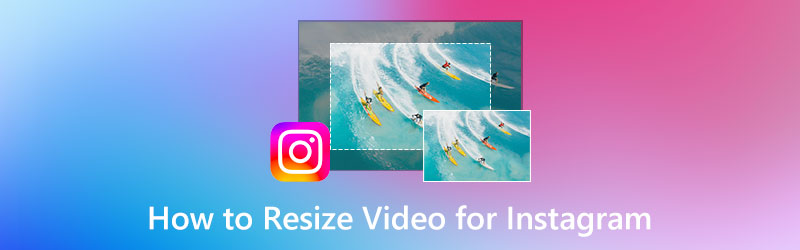
頁面內容
第 1 部分:Instagram 視頻大小標準
Instagram 是社交媒體行業的社交媒體網站之一。它是一個知名的社交媒體網站,其受歡迎程度可與 Facebook 和 Twitter 相提並論。此外,Instagram 是一個獨特的社交媒體平台,因為它允許您通過發布圖像或視頻來表達自己的感受。
此外,在談論 Instagram 視頻大小標準時,它是關於縱橫比,這是一個度量標準。這是什麼意思?它是屏幕上視頻或圖像的大小。縱橫比由寬度和高度數字組成。就像 1:1 過去的意思是 Square。您還需要了解縱橫比的第一個數字是寬度,第二個數字是高度。
以下是 Instagram 視頻大小標準的示例:
◆ 風景 - 16:9
◆ 正方形 - 1:1 和 4:5
◆ 垂直 - 2:3
◆ 全垂直 - 9:16
第 2 部分:在 iPhone 和 Android 上調整 Instagram 視頻大小
使用 iPhone 設備調整 Instagram 視頻大小
如果您還不知道,如果您想在 Instagram 上發布視頻,它不會再上傳到您的上傳內容中;它將被移至捲軸。是的,這是 Instagram 應用程序的新更新。如果是這種情況,則所需的 Reels Video 的大小為 1080x1920 或 9:16 作為縱橫比。在這一部分中,我們將使用 iPhone 設備向您展示如何調整 Instagram 的 Reel Video 的大小。請參閱以下步驟:
第1步: 啟動 相片 iPhone 設備上的應用程序。之後,向下滾動,直到看到 影片。點擊 影片 並選擇要為 Instagram 調整大小的視頻。
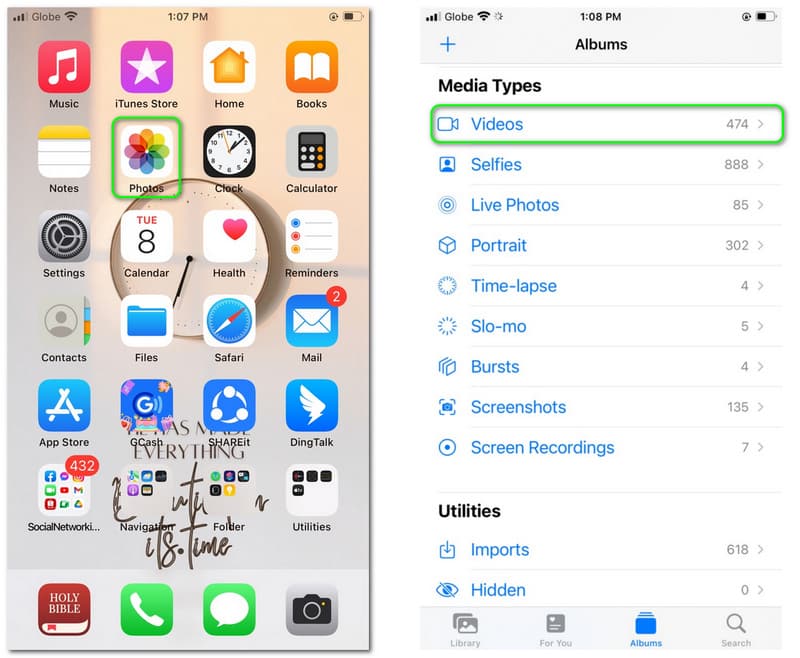
第2步: 打開 視頻 您選擇並單擊 編輯 屏幕右上角的按鈕。之後,您將進入 iPhone 設備的另一個面板。
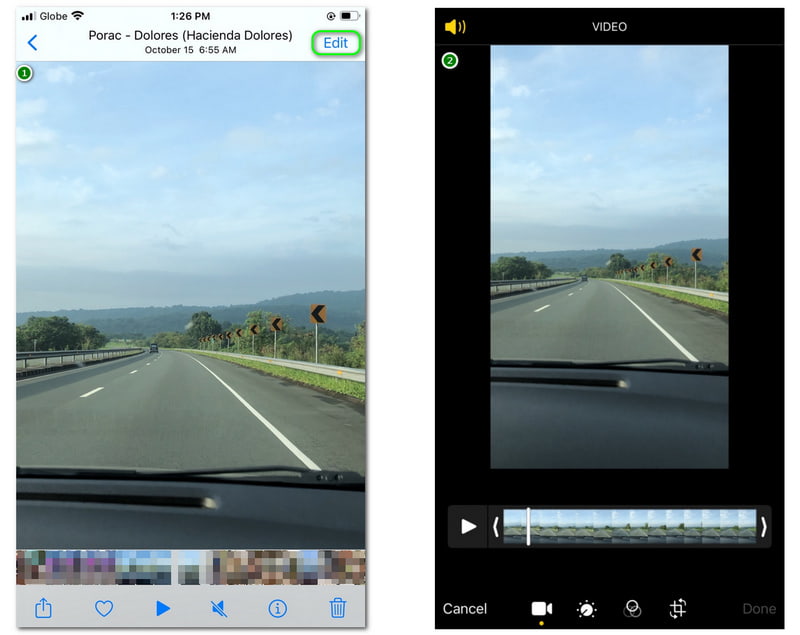
第三步: 在新面板上,您會注意到 選件 在屏幕底部,例如 視頻,自定義,過濾器, 和 調整大小.選擇調整大小選項。然後,點擊屏幕右上角的附加選項。然後,可用尺寸將出現在屏幕底部。
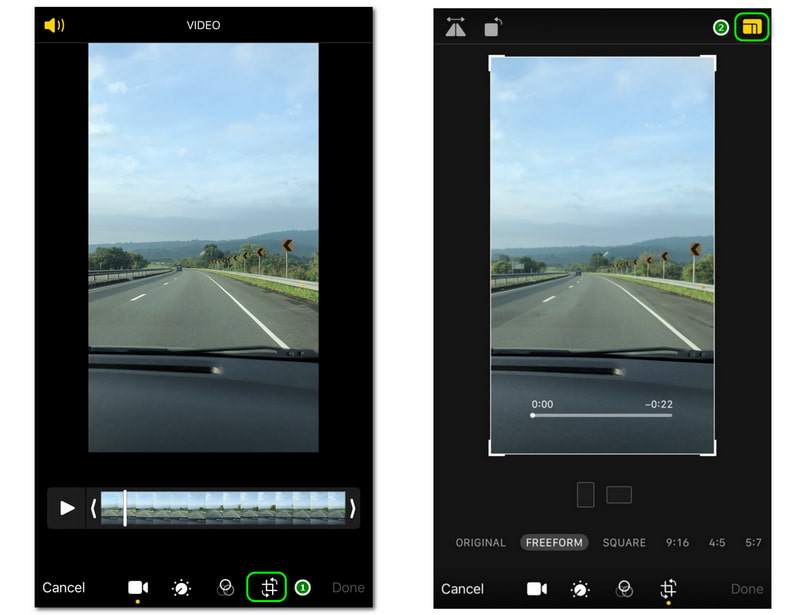
第4步: 由於我們想將視頻大小調整為 9:16, 選擇 9:16 屏幕下角的大小。然後,單擊 完成了 屏幕右下角的按鈕。然後,您將看到 準備視頻 在屏幕的左下方;等到它完成,就是這樣。
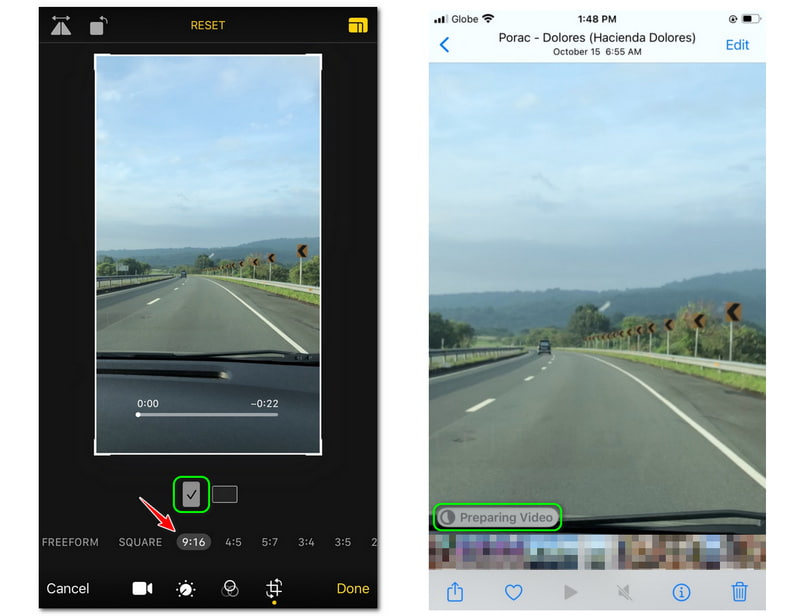
使用 iPhone 裁剪視頻 免費的 Instagram 對每個用戶都有很大的幫助。因此,我們不需要僅僅為了裁剪視頻而下載、安裝或購買應用程序。此外,您需要確保選擇 人像模式 看到 9:16 尺寸。總的來說,我們知道您同意這是調整 Instagram 視頻大小的最簡單方法之一。
使用 Android 設備調整 Instagram 視頻的大小
Instagram 的標準視頻尺寸之一是 9:16。這是縱向尺寸,尤其是當您在 Instagram 更新時上傳名為 Reels 的視頻時。此外,這是為 Instagram 裁剪視頻的另一種方法。
本部分將指導您使用 Android 設備上的裁剪和修剪視頻應用程序調整視頻大小。您可以從 Play 商店下載並在安裝後開始使用。為了更加熟悉,請參閱此說明之後的步驟:
第1步: 在您的 Android 設備上安裝裁剪和修剪視頻後,啟動它並單擊 作物 圖標。然後會出現一個小框面板,選擇 影片 按鈕。之後,開始選擇要調整大小的視頻。
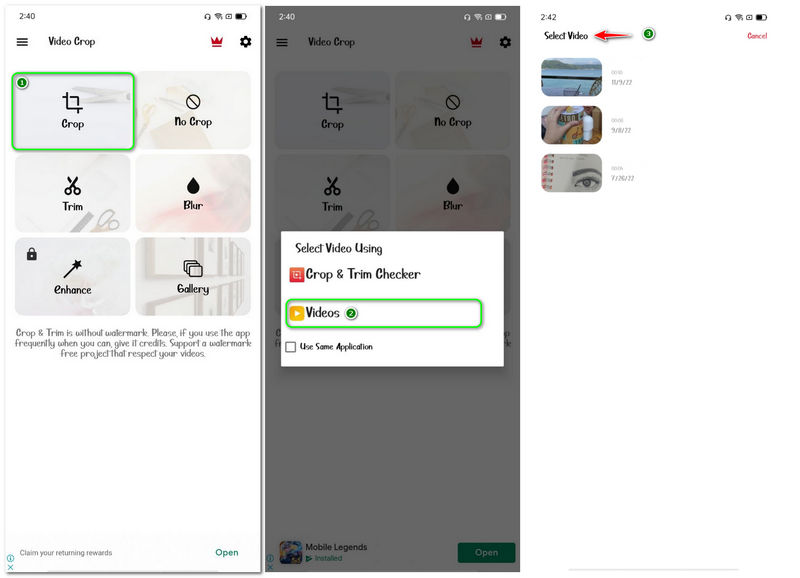
第2步: 之後,您將轉到另一個設備面板。您可以選擇使用矩形白色邊框調整大小,即 自訂, 或選擇屏幕設備底部的確切尺寸。
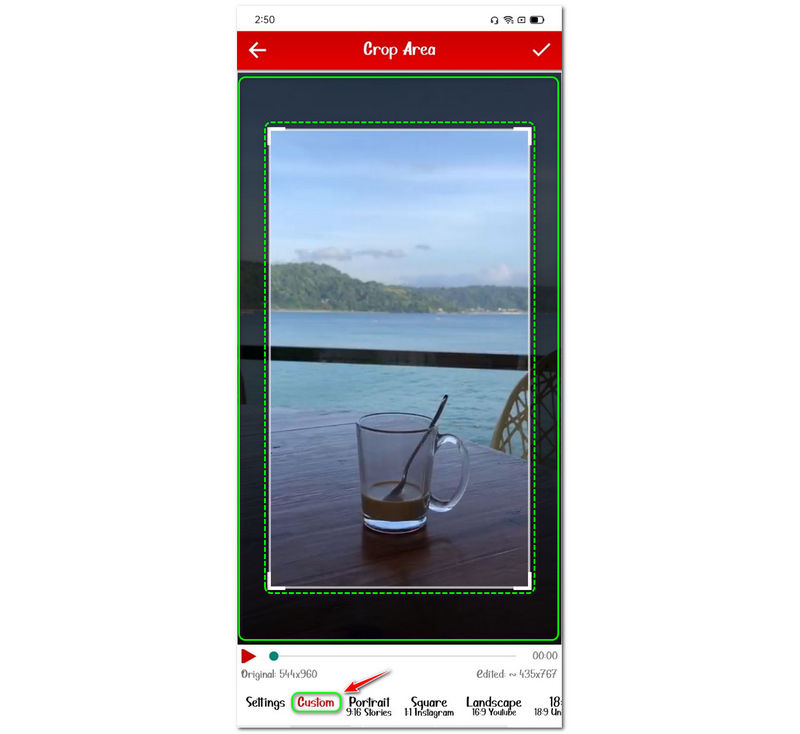
第三步: 由於我們想將視頻調整為 9:16 在 人像模式, 點擊 肖像 9:16 故事 屏幕下方的按鈕。之後,點擊 檢查一下 屏幕設備右上角的圖標。等待該過程直到完成。然後,您可以在您的 畫廊.
使用裁剪和修剪視頻應用程序後,我們可以得出結論,它易於使用。但是,它在使用時會彈出許多廣告。在使用它之前和之後都會彈出廣告。出於這個原因,有一點麻煩。但總的來說,它具有您可以使用的其他功能,您現在可以將它用於您的視頻。當然,您也可以使用 Android上的視頻裁剪編輯器 調整 Instagram 的縱橫比。
第 3 部分:在計算機上調整 Instagram 視頻大小
我們知道在設備上裁剪視頻有局限性,因為屏幕太小。因此,為什麼我們不能嘗試使用我們的計算機裁剪視頻?可能嗎?當然!隨著 Vidmore視頻轉換,您可以在更大的屏幕上將視頻裁剪或調整為您想要的大小。
啟動軟件後,您將立即看到主要功能 Converter。它使您可以將視頻文件格式轉換為多種格式並一次完成。此外,不僅僅是視頻;它使您可以創建令人難忘的照片的拼貼畫並為其添加效果或濾鏡。我們尚未討論許多功能;您現在可以訪問並查看它們!與上述方法相比,硬件加速將使您的視頻大小調整過程加快 60 倍。
在這一部分中,我們將通過使用此視頻調整器為您提供以下簡單步驟來進行嘗試:
步驟 1: 下載並安裝 Vidmore Video Converter 後,啟動它,您將看到其出色的用戶界面。
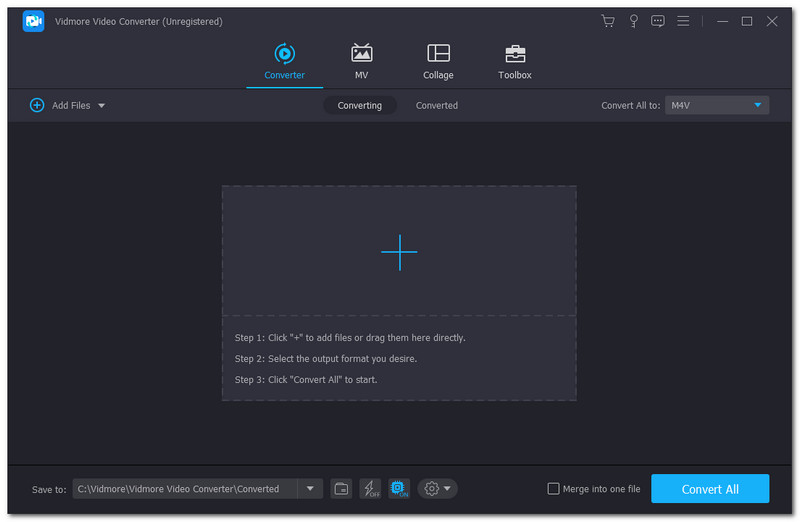
第2步: 在用戶界面的頂部中間部分,選項是可見的,例如 轉換器,MV,拼貼, 和 工具箱.然後,選擇 工具箱, 找出 視頻裁剪器 功能,然後啟動它。
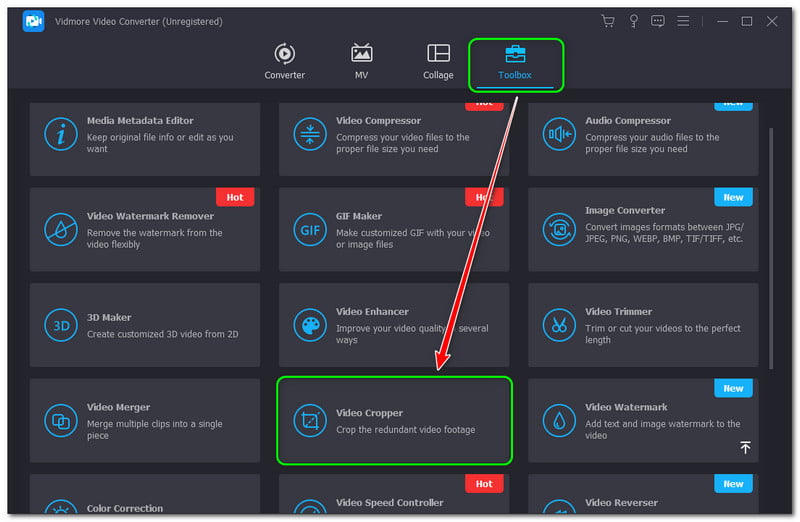
第三步: 在主界面 視頻裁剪器,點擊 加號 添加視頻。成功添加視頻後,您將看到 長寬比 預覽下方。之後,選擇 9:16 尺寸。
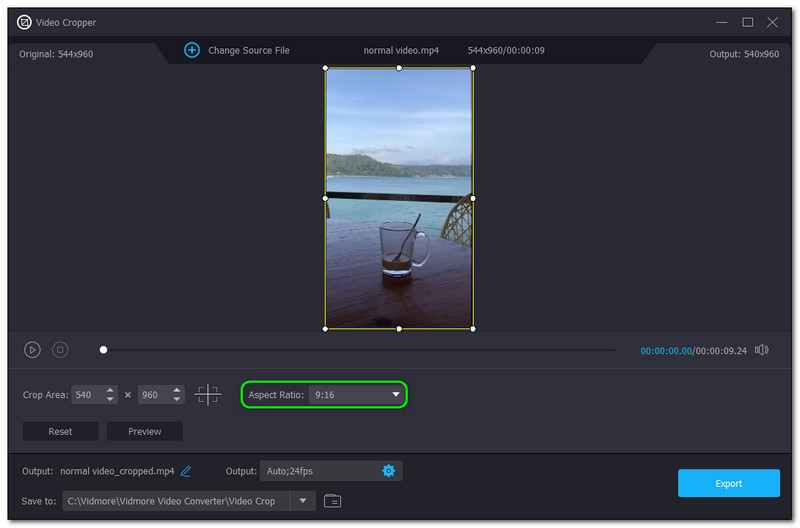
第4步: 最後,點擊 出口 界面右下角的按鈕。然後,它將開始裁剪您的視頻並自動 救 它在你的電腦上 文件夾.
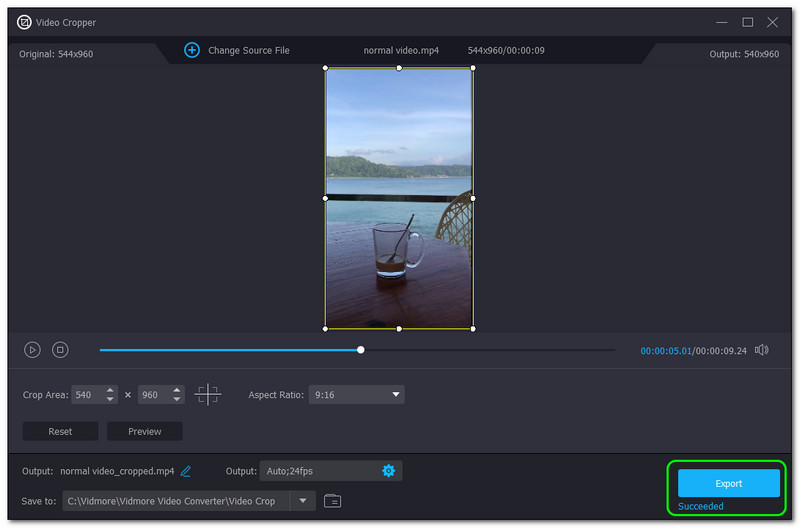
同樣,Video Cropper 是其工具箱中的一個附加 Vidmore 視頻轉換器功能。換句話說,Vidmore Video Converter 具有其主要功能,並允許我們與您分享。所以每當你想使用它時,你已經很熟悉了。
第 4 部分:調整 Instagram 視頻大小的常見問題
如何在 Instagram Story 上裁剪視頻?
在裁剪視頻之前,您必須知道您需要的確切尺寸。例如,您將裁剪視頻以發佈在 Instagram 快拍上。一旦你有了想法,就開始使用 iPhone 和 Android 設備裁剪視頻。此外,還有一個帶有 Video Cropper 的軟件,如 Vidmore Video Converter。
為什麼 Instagram 會剪切我的視頻?
如果您是 Instagram 的初學者,您需要熟悉 Instagram 對您上傳的視頻長度非常嚴格的事實。例如,視頻 Instagram 故事、帖子和捲軸最多有一秒鐘。
什麼是 Instagram 視頻縮放效果?
這個詞本身是來自 Instagram 的效果,您可以使用它來錄製視頻以獲得樂趣或更多。
結論:
了解所有這些為 Instagram 調整視頻大小的方法是一個很大的幫助,尤其是對於那些活躍在 Instagram 等社交媒體網站上的人,簡而言之,IG。此外,使用優秀的軟件裁剪視頻也是一個好主意。此外,對於我們的下一次上傳,我們再次期待您;再見!



